1. 暗記帳を選択する
トップ画面でカードを登録する暗記帳をタップして選択します。
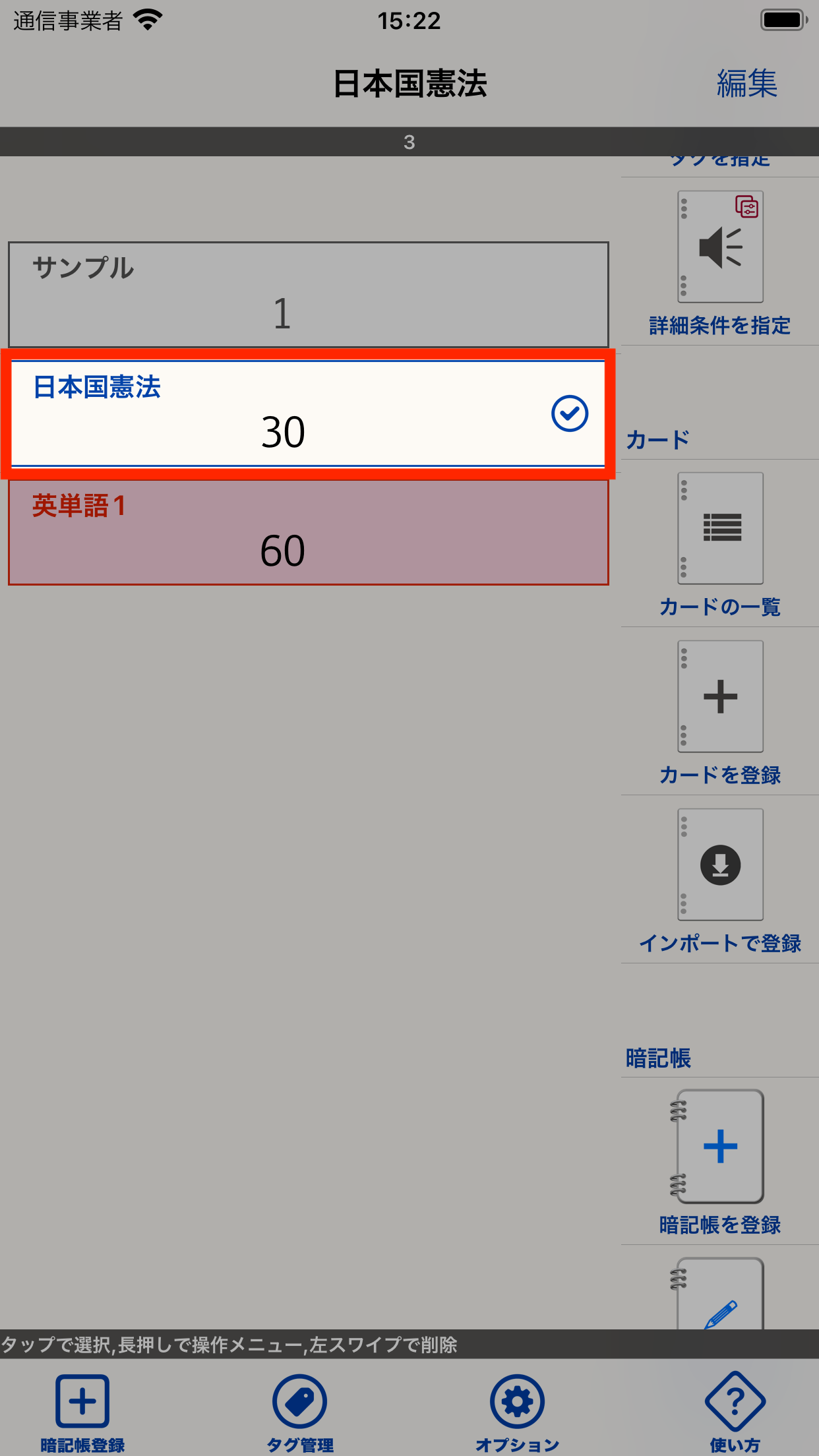
2. 「カードの一覧」をタップ
操作メニューの「カードの一覧」をタップします。
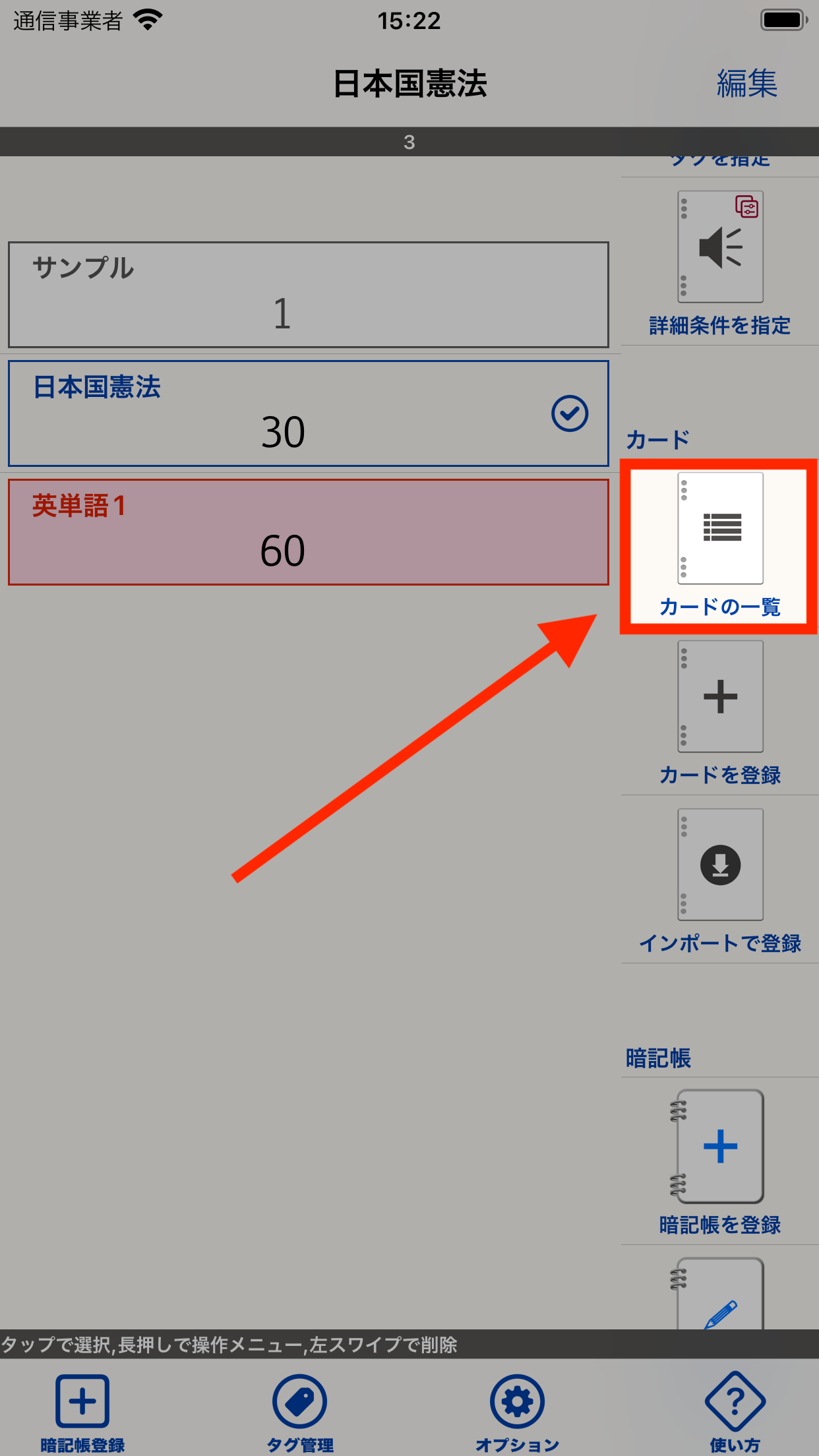
3. 編集するカードをタップする
カードの管理画面が表示され、選択した暗記帳に登録しているカードの一覧が表示されますので、編集したいカードをタップしてください。
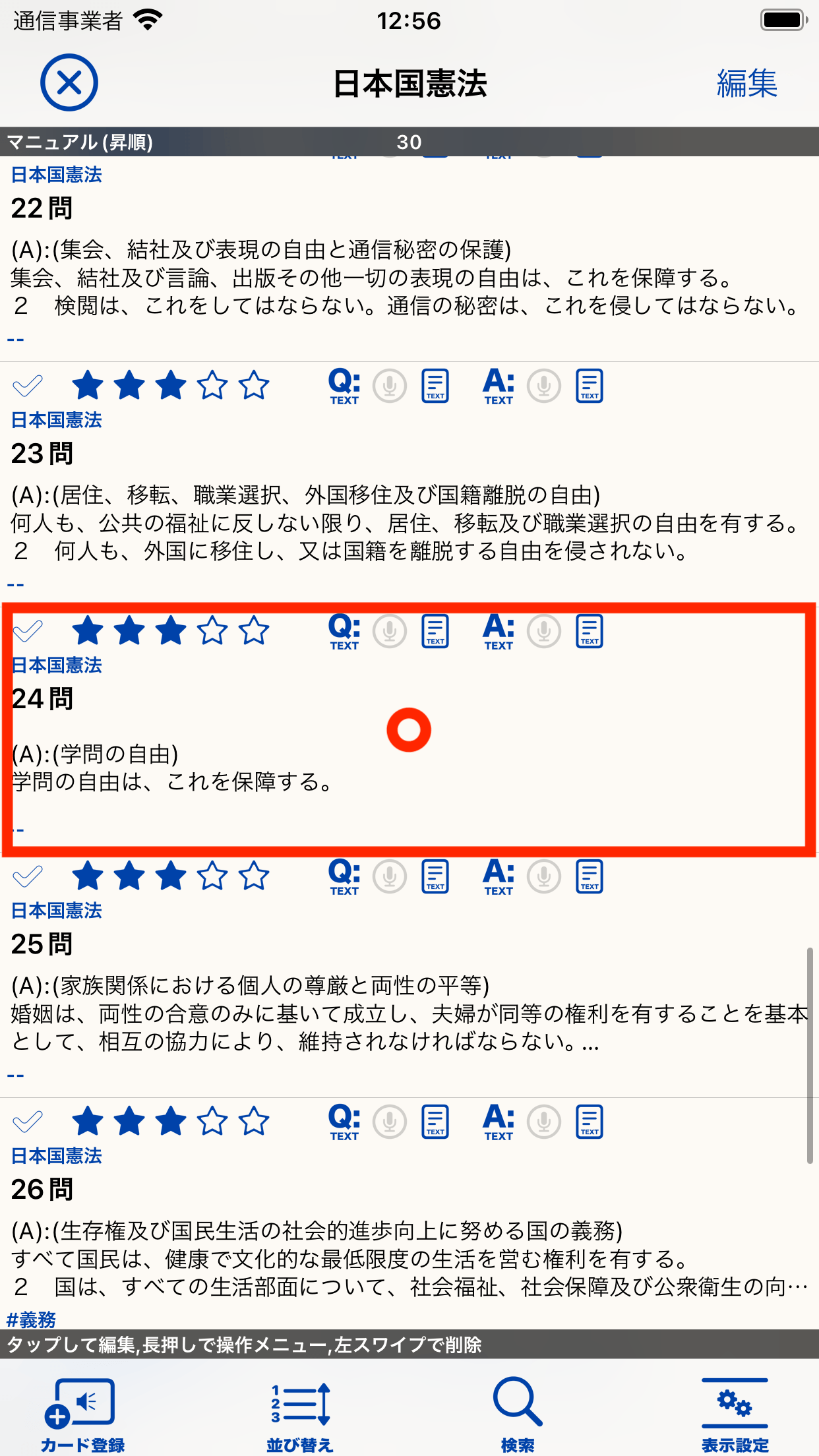
編集するカードをタップ
4. カードの情報を入力
カード編集画面が表示されますので、カードの情報を更新します。
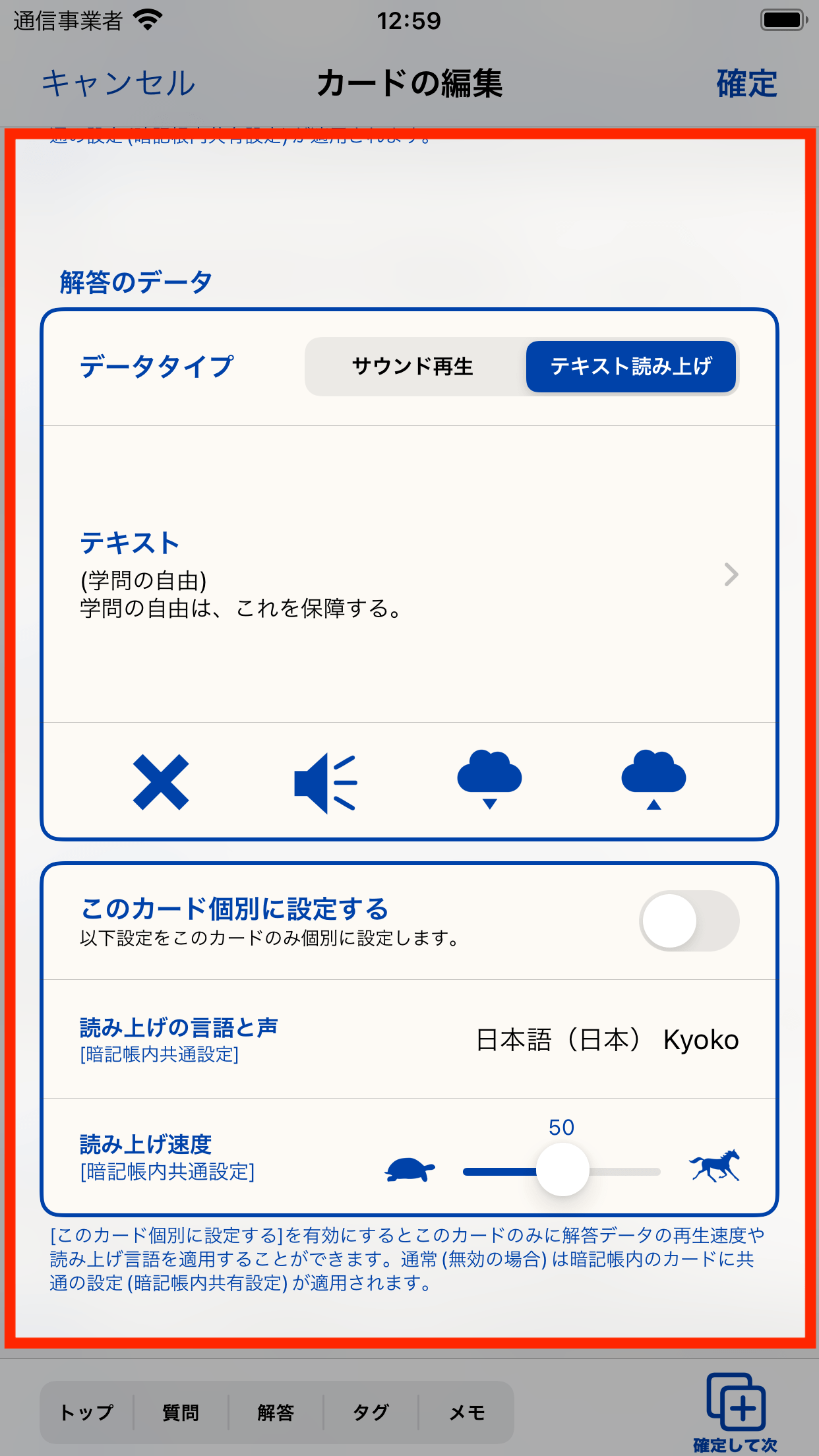
カードを編集する
カードの各情報についてはカードを登録する(カードの情報を入力する)をご覧ください。
5. 「確定」をタップ
カードの情報を入力したのち、「確定」ボタンをタップして保存します。
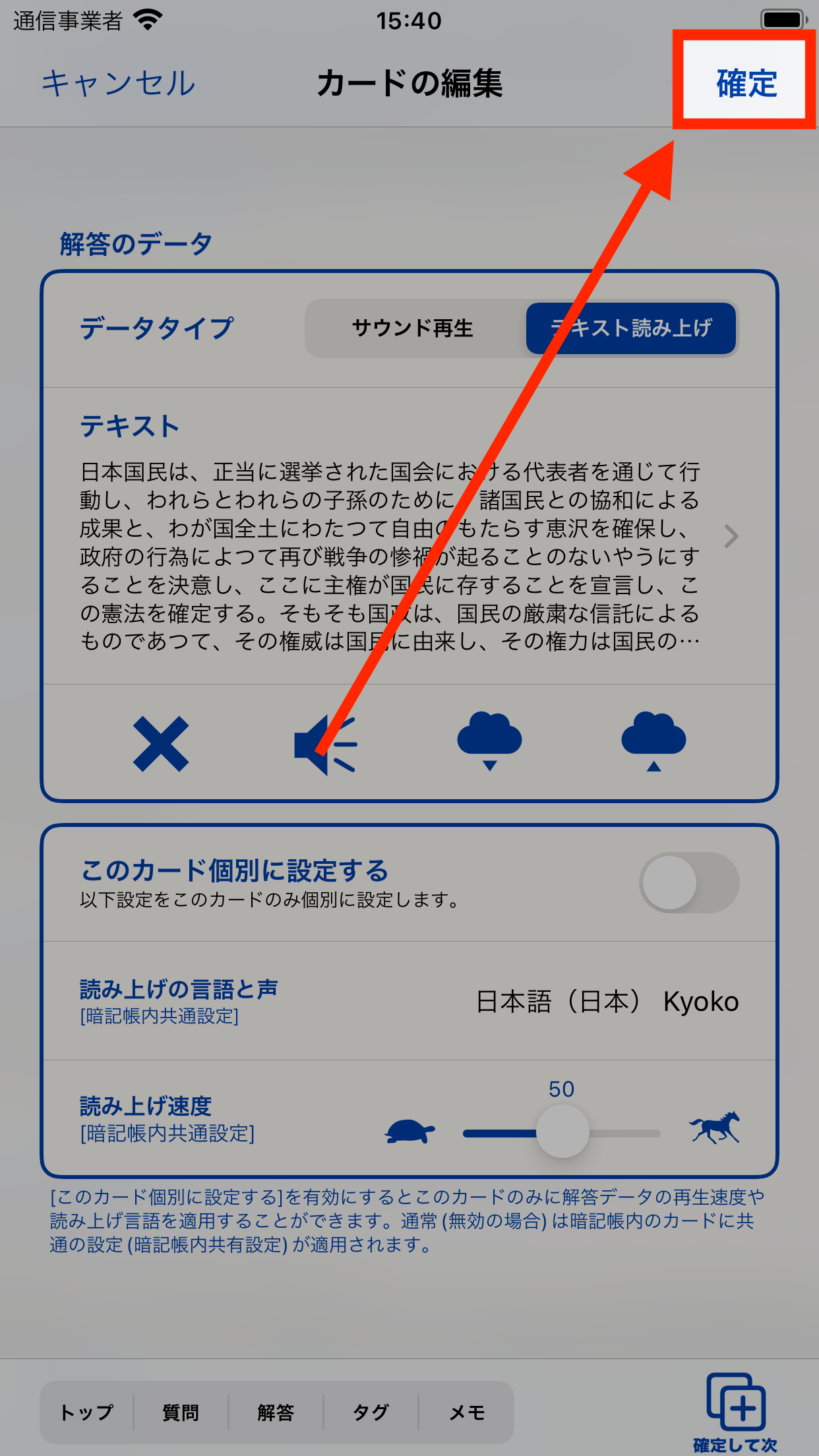
「確定」をタップ